O SharePoint é uma das melhores plataformas colaborativas existentes. Ele é usado para uma ampla gama de atividades, como armazenamento de documentos, comunicação, troca de dados, blogs, sites, etc.
Se você trabalha com documentos, arquivos e pastas no SharePoint regularmente, pode ser demorado consumindo para abrir um navegador da web toda vez que você precisa acessá-los. Felizmente, existe uma maneira mais fácil: você pode adicionar o SharePoint ao File Explorer. Depois de vincular o SharePoint ao Windows File Explorer, você pode gerenciar seus arquivos e pastas do SharePoint como qualquer outro arquivo em seu computador.
Embora o processo de abrir uma biblioteca do SharePoint no File Explorer seja bastante simples, não é tão fácil encontrar as opções que permitem fazer isso, especialmente para usuários iniciantes.
Então, sem mais delongas , deixe-me mostrar como adicionar o SharePoint ao File Explorer em etapas simples e fáceis.
Índice:
Etapas para adicionar o SharePoint ao File ExplorerMapear o SharePoint como um unidade de rede no File ExplorerVantagens de adicionar o SharePoint ao File ExplorerPerguntas frequentes (FAQs)Conclusão
Etapas para adicionar o SharePoint ao File Explorer
Em versões recentes, você pode usar o OneDrive para acessar o SharePoint no File Explorer. Para isso, você deve sincronizar o SharePoint com o OneDrive e acessar a pasta sincronizada do SharePoint no File Explorer. O benefício adicional é que todas as alterações feitas na pasta do SharePoint serão refletidas no SharePoint.
Esta é uma das maneiras mais fáceis de abrir o SharePoint no Explorador de Arquivos e acessar todos os arquivos e pastas em uma pasta específica do SharePoint.
Aqui estão as etapas para adicionar o SharePoint ao File Explorer:
Abra o navegador da Web de sua escolha. Faça login em sua conta do Microsoft Office.Abra a página da Web do SharePoint.Abra a pasta do SharePoint.Clique no botão Sincronizar no botão. Isso vinculará a pasta do SharePoint com o File Explorer. Para acessá-lo, abra o File Explorer.Vá para a pasta OneDrive. Você verá a pasta SharePoint no File Explorer com o mesmo nome. Com isso, você adicionou com sucesso o SharePoint ao File Explorer.
Etapas com mais detalhes:
Primeiro, faça login em sua conta do Microsoft Office e abra o SharePoint a pp. Se necessário, use as credenciais de login conforme necessário.
No aplicativo do SharePoint, vá para a pasta que deseja adicionar ao File Explorer. Uma vez na pasta do SharePoint, você verá algumas opções de pasta na parte inferior. Aqui, clique no botão”Sincronizar”.
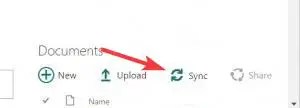
Assim que você fizer isso, a pasta do SharePoint será adicionada ao File Explorer via OneDrive. Para acessá-la , abra a pasta OneDrive no Explorador de Arquivos e você verá a pasta SharePoint no Explorador de Arquivos.
Relacionado: Como sincronizar qualquer pasta com o OneDrive
Dependendo do número de arquivos e pastas que a pasta do SharePoint possui, pode levar alguns minutos para aparecer no Explorador de Arquivos.
Quaisquer alterações feitas nos arquivos do SharePoint no Explorador de Arquivos serão refletidas no SharePoint.
Mapear o SharePoint como Rede Dirigir no File Explorer
Observação: este é um método herdado e requer o Internet Explorer. Como o Internet Explorer foi descontinuado, ele pode não funcionar em todas as versões do Windows, especialmente no Windows 11.
Se você deseja acessar sua biblioteca do SharePoint a partir do Explorador de Arquivos sempre que quiser, então este método é perfeito. Tudo o que você precisa fazer é adicionar o SharePoint como uma unidade de rede no File Explorer. O processo é muito semelhante a adicionar FTP ao File Explorer. Lembre-se de que você precisa autenticar ou reautenticar quando necessário.
Primeiro, abra o SharePoint no Internet Explorer e vá para a página Documentos.
Agora, clique no botão barra de endereços, selecione a URL até o nome do seu documento e copie a URL pressionando Ctrl + C. Simplificando, você pode ignorar a parte “.aspx”.
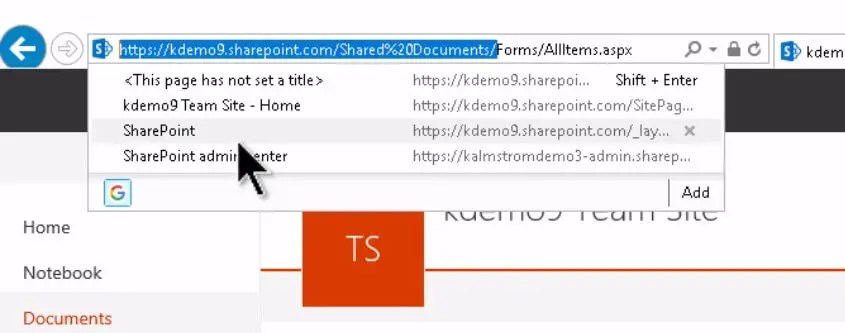
Agora, abra o File Explorer e selecione a opção”Computador → Mapear unidade de rede”. No Windows 11, clique com o botão direito do mouse em”Rede”na barra lateral e selecione”Mapear unidade de rede.”
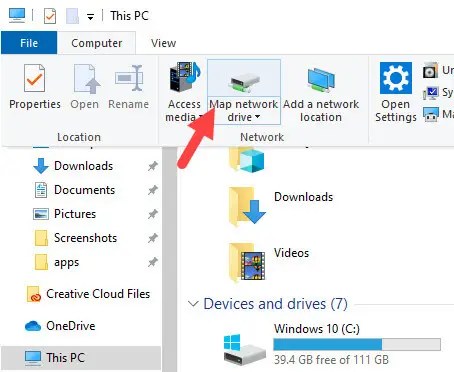
No assistente, selecione a letra da unidade que deseja atribuir no menu suspenso, insira a URL no campo em branco e clique no botão”Concluir”.
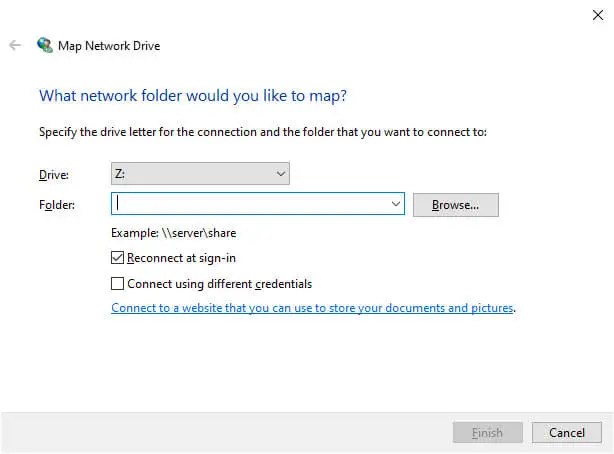
Assim que o SharePoint for mapeado como uma unidade de rede no File Explorer, você poderá abri-lo no File Explorer. Pela primeira vez, o SharePoint solicitará suas credenciais de login. Forneça os detalhes de login conforme necessário e d faça login em sua conta do SharePoint para acessar todos os arquivos e pastas.
Vantagens de adicionar o SharePoint ao File Explorer
Existem algumas vantagens em adicionar o SharePoint ao File Explorer. Aqui estão alguns dos que podem tornar sua vida um pouco mais fácil.
Produtividade aprimorada: ao adicionar o SharePoint ao File Explorer, você pode acessar rapidamente seus arquivos e pastas do SharePoint de sua área de trabalho sem a necessidade de abrir um navegador da Web ou fazer login no SharePoint todas as vezes, o que pode economizar tempo e melhorar a produtividade.
Gerenciamento de arquivos simplificado: Com o SharePoint adicionado ao File Explorer , você pode gerenciar seus arquivos e pastas do SharePoint como qualquer outro arquivo em seu computador. Você pode arrastar e soltar arquivos, criar novas pastas e usar atalhos de teclado conhecidos para executar tarefas.
Acesso offline: você pode acessar seus arquivos e pastas do SharePoint mesmo quando estiver offline se você os sincronizou com seu computador por meio do File Explorer. Isso pode ser especialmente útil se você precisar trabalhar em documentos enquanto viaja ou em áreas com acesso limitado à Internet.
Colaboração mais fácil: criar um link para uma pasta do SharePoint no File Explorer pode simplifique a colaboração facilitando o compartilhamento de arquivos com seus colegas e parceiros ou o acesso a arquivos compartilhados do SharePoint.
Um local centralizado para acessar arquivos do SharePoint: Adicionar o SharePoint ao File Explorer permite que você acesse todos os seus arquivos do SharePoint a partir de um único aplicativo. Se você tiver várias contas do SharePoint, poderá adicioná-las ao File Explorer, desde que use a mesma conta da Microsoft.
Perguntas frequentes (FAQs)
Aqui estão algumas perguntas frequentes sobre como adicionar o SharePoint ao Explorador de Arquivos e erros que você pode encontrar ao fazer isso.
Como mostro o SharePoint no Explorador de Arquivos?
Para mostrar o SharePoint no Explorador de Arquivos, faça login sua conta do SharePoint em um navegador da Web, abra a pasta do SharePoint e clique no botão Sincronizar. Isso mostrará o SharePoint no Explorador de Arquivos via OneDrive.
Posso sincronizar o SharePoint com o Explorador de Arquivos?
Sim, você pode sincronizar o SharePoint com o Explorador de Arquivos via OneDrive. Para fazer isso, abra a pasta do SharePoint que deseja sincronizar em um navegador da Web e clique no botão Sincronizar. Isso sincronizará essa pasta específica do SharePoint com o File Explorer via OneDrive.
Por que não consigo ver meus arquivos do SharePoint no File Explorer?
Isso pode ser devido a alguns motivos, como como o SharePoint não está sendo sincronizado com seu computador, não tem as permissões adequadas para acessar os arquivos, não fez login em sua conta do SharePoint ou um problema com sua conexão de rede. Se você estiver usando o método de mapeamento de unidade de rede, ele pode não funcionar em versões modernas do Windows, como o Windows 11, pois o Internet Explorer foi descontinuado.
Posso adicionar várias bibliotecas do SharePoint ao File Explorer?
Sim, você pode adicionar várias bibliotecas do SharePoint ao File Explorer sincronizando-as com seu computador ou mapeando-as como unidades de rede.
Não consigo mapear o SharePoint como uma unidade de rede
O mapeamento do SharePoint como uma unidade de rede é um método herdado e requer o Internet Explorer. Como o Internet Explorer não é mais compatível, você não pode mapear o SharePoint como uma unidade de rede em versões modernas do Windows, como Windows 10 e 11. No entanto, ele deve funcionar em versões mais antigas, como Windows 8, 7 etc.
Adicionando o SharePoint ao File Explorer — Conclusão
Como você pode ver, há duas maneiras de adicionar uma pasta do SharePoint ao File Explorer. Você pode sincronizar a pasta do SharePoint com o File Explorer usando o OneDrive ou mapear o SharePoint como uma unidade de rede.
Sincronizar o SharePoint com o File Explorer via OneDrive permite que você acesse os arquivos em um local central e tenha os benefícios adicionais de levar vantagem do recurso Files-On-Demand, acessando arquivos do SharePoint como qualquer outro arquivo em seu computador, colaborando com outras pessoas, etc. Acima de tudo, é assim que a Microsoft recomenda que você faça isso.
Sobre isso Por outro lado, se você não usar o OneDrive, poderá mapear o SharePoint para o File Explorer como uma unidade de rede. Dessa forma, você pode acessar arquivos do SharePoint como qualquer outro arquivo em seu computador. No entanto, a desvantagem é que é uma forma herdada e não funciona em versões modernas do Windows.
Dependendo do seu caso de uso e requisitos, siga o método de sua escolha para adicionar o SharePoint ao File Explorer. Não importa qual método você escolha, ele fará o trabalho.
—
Isso é tudo. É muito simples adicionar o SharePoint ao File Explorer no Windows.
Espero que este guia simples e fácil de instruções do Windows tenha ajudado você.
Se você estiver travado ou precisar de ajuda, envie um e-mail mim, e tentarei ajudar tanto quanto possível.